

Il existe deux façons de fermer un onglet dans Firefox Android. Pour fermer un onglet, vous devez appuyer sur l'icône des onglets en haut à droite. Cela vous amène à une vue multitâche où vous pouvez ouvrir un nouvel onglet et afficher tous vos onglets actuels. Ici, chaque onglet ouvert est représenté comme une petite fenêtre avec un bouton de fermeture. Vous pouvez appuyer sur le bouton pour fermer un onglet ou le faire glisser pour le fermer. C'est facile mais assez pratique que les utilisateurs laissent souvent les onglets ouverts jusqu'à ce qu'ils soient trop ouverts. L'onglet Fermer le bouton est un add-on Firefox qui ajoute un bouton de fermeture aux onglets dans Firefox. Cet add-on est pour Firefox Android et non pour la version de bureau du navigateur.
Ouvrez Firefox sur votre téléphone et visitez la page du bouton de fermeture d'onglet. Appuyez sur le commutateur pour installer le module complémentaire. Bien que Firefox Android n'ait jamais eu d'add-ons nécessitant de redémarrer le navigateur, il est judicieux de quitter l'application et de l'ouvrir à nouveau.

Une fois que vous avez installé Tab Close Button, ouvrez nouvel onglet dans Firefox. Attendez que le chargement se termine. Une fois l'onglet terminé, vous verrez un bouton de fermeture juste à côté du bouton déroulant dans la barre d'adresse. Lorsque vous appuyez sur ce bouton, l'onglet actuel se ferme.
Le bouton croisé que vous voyez pendant le chargement d'un onglet fait partie de l'interface utilisateur Firefox par défaut. Si vous appuyez dessus, il ne fermera pas l'onglet. Au lieu de cela, cela empêchera le chargement de la page.
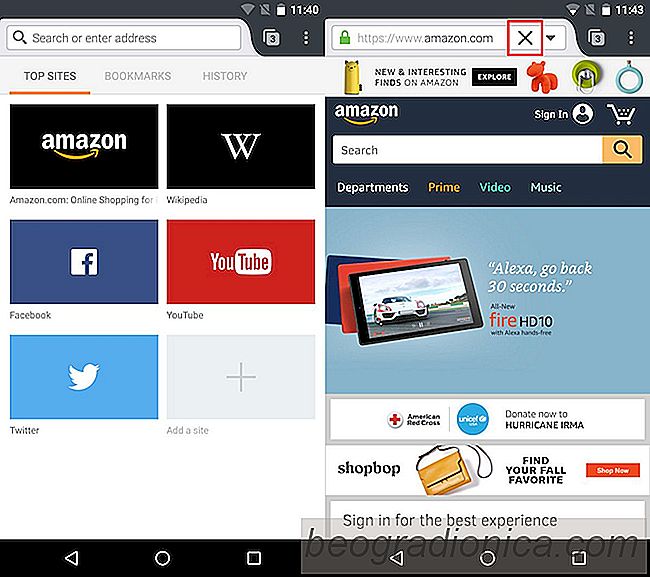

Comment activer le mode de voyage dans Snapchat et enregistrer votre plan de données
Les applications de jeu consomment plus de batterie que les autres applications. La même chose vaut pour les applications qui peuvent prendre des photos. Si une application se connecte à l'appareil photo sur votre téléphone, vous pouvez parier que tout ce qui va vider la batterie plus rapidement que les autres applications.
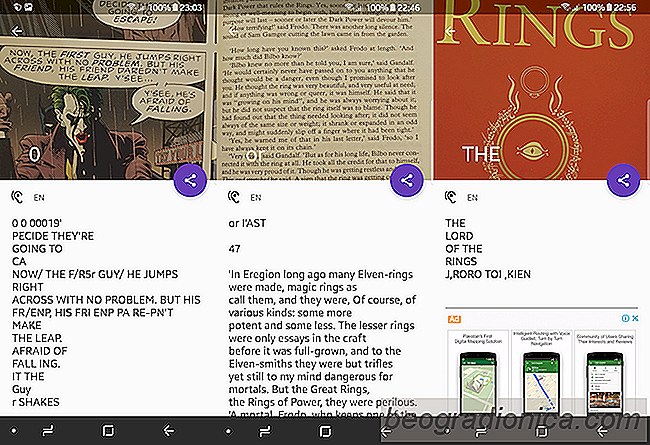
9 Meilleures applications OCR pour Android: Numériser et convertir des images en texte
Les caméras mobiles ont doublé en tant qu'instruments de numérisation depuis que les résolutions ont été suffisamment élevées pour prendre des caractères imprimés lisiblement. À cette fin, nous avons parlé des 9 meilleures applications de numérisation de photos pour Android. La prochaine étape logique était reconnaissance optique des caractères (OCR).